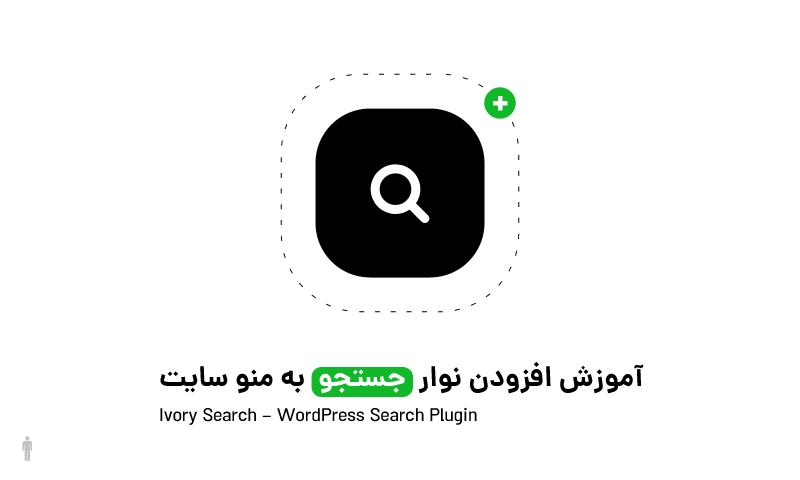نوار جستجو به کاربرانتان کمک میکند تا بهتر به مطالب شما دسترسی داشته باشند . به همین منظور امروز آموزش افزودن نوار جستجو به منو سایت را برای شما آماده کرده ایم . با آموزش امروز شما خواهید توانست با کمک یک افزونه به صورت خیلی سریع و راحت با قابلیت سفارشی سازی بالا نوار جستجو را به سایت خود اضافه کرده و به کاربران خود این امکان را بدهید تا بتوانند سریعتر مطالب شما را پیدا کنند و نتایج بالاتری را در سایت شما دریافت کنند .
افزودن نوار جستجو به منو سایت با افزونه Ivory Search
همانطور که میدانید برای هر کاری در وردپرس افزونه های متعددی وجود دارد و همانطور که در آموزش های قبلی در مورد حل مشکلات و یا افزودن امکانات به سایت توضیح داده بودیم برای هر مورد روش های مختلف اعم از روش بدون افزونه و با افزونه حتی با تعداد افزونه های مختلف برای شما شرح داده ایم . برای این آموزش نیز روش های مختلفی وجود دارد که یکی از آنها استفاده از افزونه ای به نام Ivory Search میباشد . برای شروع کار باید افزونه را در وردپرس خود نصب کنید . در صورتی که اطلاع چندانی در مورد نصب افزونه های وردپرس ندارید میتوانید از مطلب آی وحید در مورد آموزش ویدیویی نصب افزونه در وردپرس استفاده کنید .
پس از نصب افزونه و فعال سازی آن گزینه ای در پنل مدیریت شما نمایش داده خواهد شد . این گزینه Ivory Search نام دارد . در همین بخش بر روی گزینه Search Forms کلیک کنید تا وارد صفحه تنظیمات مربوطه افزونه شوید .
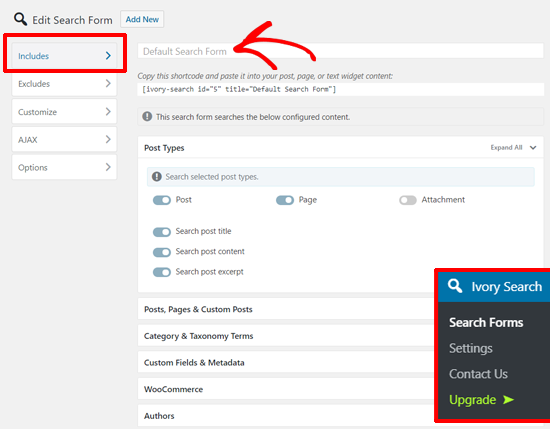
مراحل انجام تنظیمات افزونه Ivory Search
با کلیک بر روی گزینه ذکر شده ، افزونه به صورت خودکار یک نوار جستجو ایجاد میکند ، حتی همانگونه که در تصویر بالا مشاهده میکنید شورت کد آن برای شما نمایش داده میشود . اما باید تنظیماتی انجام دهید که این نوار جستجو مطابق خواسته شما شود . برای انجام این کار ابتدا یک نام به نوار جستجو اختصاص دهید . توجه داشته باشید که این نام به صورت سفارشی میباشد . در ادامه انواع نوشته هایی که میتواند جستجو شود را میتوانید انتخاب کنید . شاید شما تنها بخواهید نوشته های معمولی درون سایت شما جستجو شود . شاید هم بخواهید برگه های شما به این جمع اضافه شود . همانطور که گفته شد این تنظیمات سفارشی بوده و بر اساس نظر خودتان قابل اعمال میباشد . در سایر قسمت ها شما میتوانید مشخص کنید چه دسته هایی ، چه نوشته هایی ، محصولاتی و حتی مطالب نویسندگان خاصی درون جستجو قرار بگیرد و جستجو شود . قسمت بعد Exclude نام دارد که در زبانه بعدی است و در تصویر زیر نیز مشخص میباشد .
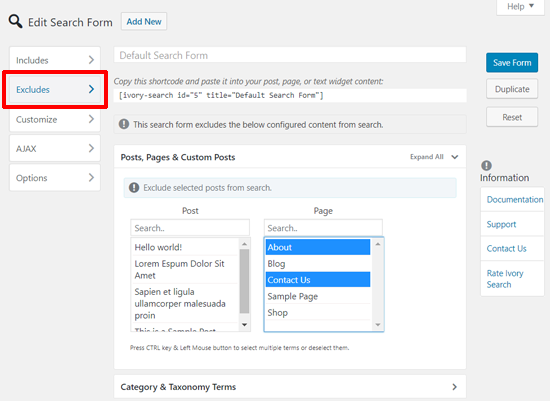
در این زبانه شما امکان این را دارید که صفحات ، برگه ها ، دسته ها و مواردی که در قسمت Include بود را انتخاب کنید اما با یک تفاوت ! در این زبانه هر چیزی را که انتخاب کنید از نتایج جستجو مستثنی خواهد شد . پس حتما به مواردی که انتخاب میکنید دقت کنید . تمام موارد در اینجا قابل انتخاب و سفارشی سازی است پس ممکن است در ابتدا کمی گیج شوید ، اما با کمی دقت و تمرکز میتوانید تمام تنظیمات مورد نظر خود را اعمال کنید .
زبانه بعدی که ما در این آموزش به آن میپردازیم زبانه Ajax است . همانگونه که میدانید قابلیت آجاکس امکان انجام عملیاتی بدون رفرش شدن صفحه به شما میدهد و همین میتواند برای برخی کاربران جذاب باشد . در این زبانه شما میتوانید تنظیمات مربوط به این حالت را انجام دهید .
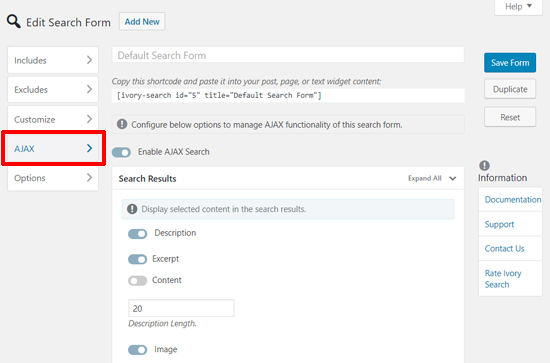
همانگونه که در تصویر بالا مشاهده میکنید ، شما این امکان را خواهید داشت که در نتایج جستجو به کاربر توضیحات ، خلاصه مطلب ، محتویات و حتی تصویر نتایج جستجو را نمایش دهید .
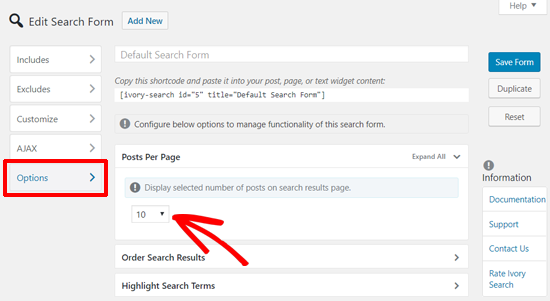
بخش آخر Options و تنظیمات نهایی فرم شما میباشد . در این قسمت شما امکان تنظیم تعداد نتایج جستجو در هر صفجه را خواهید داشت و همچنین میتوانید ترتیب نمایش نتایج را مشخص کرده و عبارات جستجو شده را در نتایج به صورت پر رنگ و هایلایت شده نمایش دهید .پس از اینکه تنظیمات مربوط به فرم جستجوی خود را انجام دادید فراموش نکنید که بر روی گزینه Save Form کلیک کنید . پس از اتمام کار باید این فرم جستجو را به منو سایت خود اضافه کنید . برای اینکار از نوار پیشخوان خود و در بخش Ivory Search بر روی گزینه Settings کلیک کرده تا وارد تنظیمات کلی افزونه شوید .
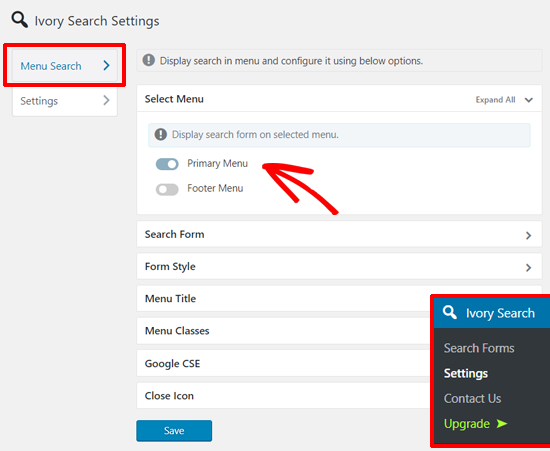
ابتدا در زبانه Menu Search مشخص کنید که در چه منویی میخواهید فرم جستجوی خود را قرار دهید . منو های نمایش داده شده در این قسمت بسته به اسم منو شما و قالبتان میتواند متغیر باشد . پس از آن به قسمت Search Form بروید و ظاهر فرم را انتخاب کنید .
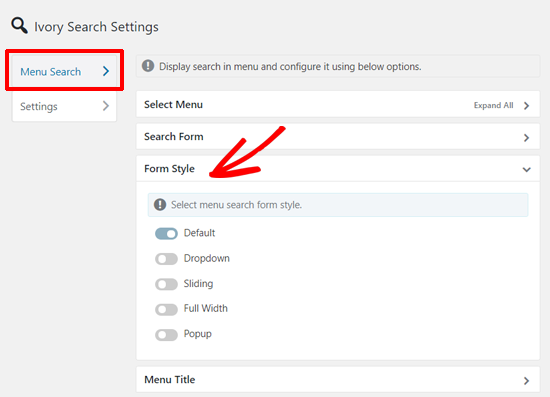
حالا دیگر یک مرحله تا پایان کار مانده و آن هم انتخاب فرم جستجوی ایجاد شده توسط شما برای نمایش در هدر سایتتان میباشد . برای اینکار باید به زبانه Settings مراجعه کنید .
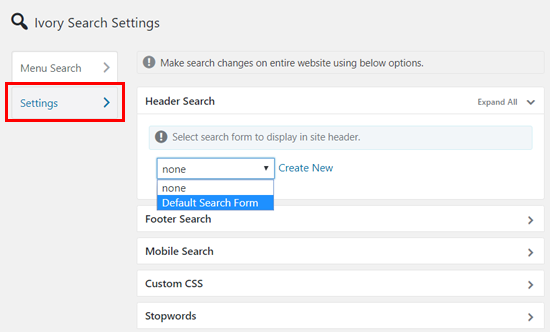
در قسمت Header Search شما میتوانید مشخص کنید کدامیک از فرم های ایجاد شده توسط خودتان در هدر سایت نمایش داده شود . همچنین امکان قرار دادن نوار جستجو در فوتر سایت و حتی ظاهر موبایل نیز وجود دارد . یکی از قابلیت های دیگر افزونه امکان قرار دادن کلمات ممنوعه میباشد که جستجوی آنها غیرمجاز تلقی میشود . پس از انجام تنظیمات لازم کافیست تنظیمات را ذخیره و در نهایت به سایت خود مراجعه کنید و نتیجه را مشاهده کنید . چیزی که در تصویر زیر نیز به عنوان پیش نمایش قابل مشاهده میباشد .
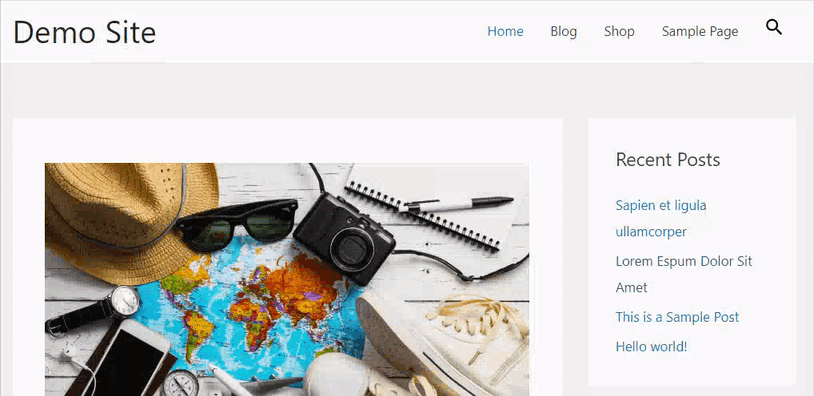
امیدوارم از این مطلب آموزشی استفاده و لذت کافی برده باشید . خوشحال میشویم نظرات خود را با ما در میان بگذارید . همچنین لازم به ذکر است لینک صفحه افزونه و دانلود آن در پایین همین مطلب برای استفاده شما عزیزان قرار داده شده است .